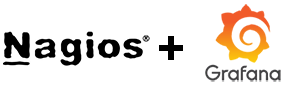 Nagios to bardzo przydatne narzędzie do systemu monitoringu serwerów, usług, urządzeń itp.. Natomiast Grafana to dobre narzędzie do wizualizacji danych w postaci ładnych wykresów (posiada także możliwość ustawiania alarmów kiedy np. jakiś wykres przekroczy wskazane limity). Czyli tym razem instalacja narzędzia do monitoringu jakim jest Nagios i integracja z Grafana, która znacząco uatrakcyjni przeglądanie danych zebranych przez Nagiosa (przedstawiony opis dotyczy instalacji i integracji w systemie Centos 7). W tej części opisana jest tylko instalacja i integracja Nagiosa z Grafana. Nie ma tutaj żadnych opisów dotyczących konfiguracji wtyczek, urządzeń, usług i podłączenia ich do Nagiosa w celu monitorowania/zbierania danych do wykresów. Możliwe, że w przyszłości pojawią się opisy jak dodać do Nagiosa urządzenia/usługi, które mają być monitorowane.
Nagios to bardzo przydatne narzędzie do systemu monitoringu serwerów, usług, urządzeń itp.. Natomiast Grafana to dobre narzędzie do wizualizacji danych w postaci ładnych wykresów (posiada także możliwość ustawiania alarmów kiedy np. jakiś wykres przekroczy wskazane limity). Czyli tym razem instalacja narzędzia do monitoringu jakim jest Nagios i integracja z Grafana, która znacząco uatrakcyjni przeglądanie danych zebranych przez Nagiosa (przedstawiony opis dotyczy instalacji i integracji w systemie Centos 7). W tej części opisana jest tylko instalacja i integracja Nagiosa z Grafana. Nie ma tutaj żadnych opisów dotyczących konfiguracji wtyczek, urządzeń, usług i podłączenia ich do Nagiosa w celu monitorowania/zbierania danych do wykresów. Możliwe, że w przyszłości pojawią się opisy jak dodać do Nagiosa urządzenia/usługi, które mają być monitorowane.
Instalacja Nagios + Grafana [Centos 7]
Linux: UEFI, GPT wymiana dysku w soft RAID 1 (mdadm)
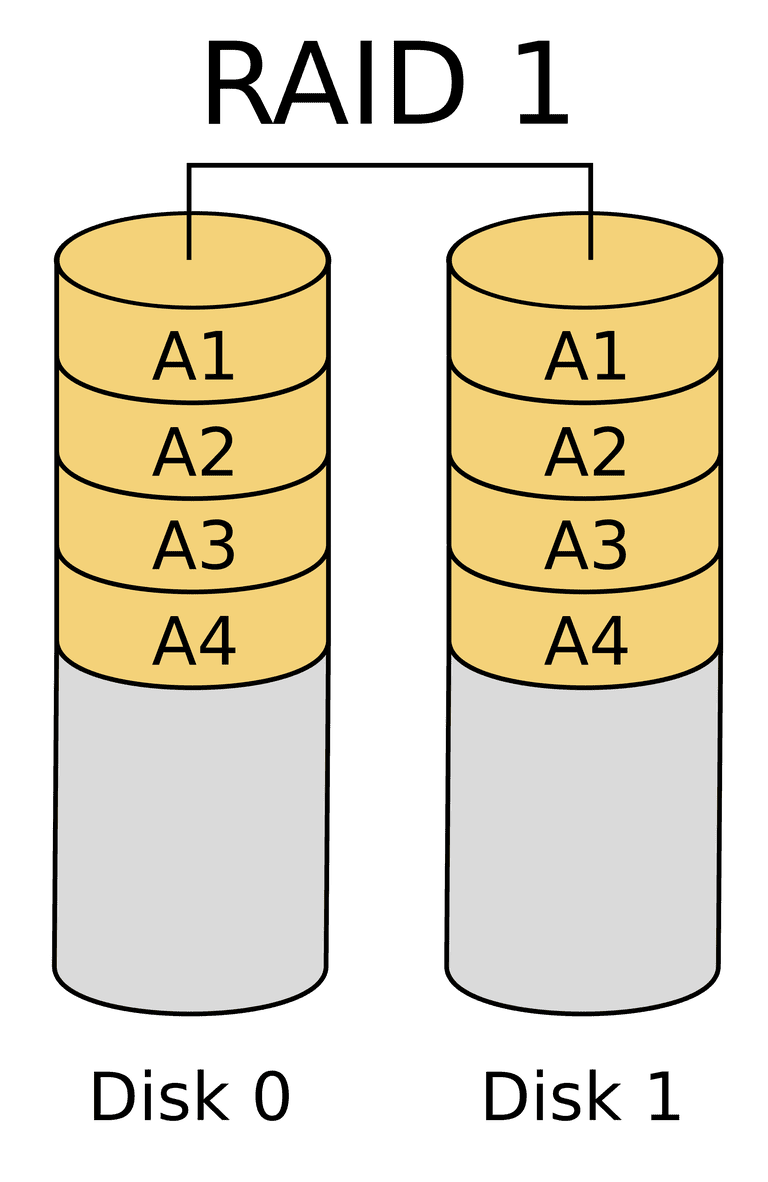 Coraz więcej płyt głównych ma tylko UEFI i trafia się, że nie ma wsparcia dla boot z legacy. Dyski mamy też coraz większe i używamy partycji GPT. Postanowiłem uzupełnić opisy o soft RAID1 z mdadm i wymianę dysku kiedy mamy UEFI i dysk z układem partycji GPT. W momencie instalacji systemu możemy utworzyć programowy RAID 1 z użyciem mdadm, ale tylko jeden dysk będzie mógł wykonać boot systemu. Z tego względu, że UEFI nie rozpoznaje partycji Linux RAID czyli partycja boot z efi nie może być tego typu rodzaju partycją (musi być np. FAT32). Jeden dysk zawierać będzie partycje boot/efi (partycja EFI SYSTEM), a drugi nie. Czyli z jednego dysku system się uruchomi, a z drugiego nie. Rozwiązaniem tego problemu jest utworzenie partycji boot/efi (EFI SYSTEM) na drugim dysku i skopiowanie zawartości partycji boot efi z pierwszego dysku na drugi (np. przy użyciu narzędzia dd). Poniżej przykład jak to zrobić przy wymianie dysku w macierzy.
Coraz więcej płyt głównych ma tylko UEFI i trafia się, że nie ma wsparcia dla boot z legacy. Dyski mamy też coraz większe i używamy partycji GPT. Postanowiłem uzupełnić opisy o soft RAID1 z mdadm i wymianę dysku kiedy mamy UEFI i dysk z układem partycji GPT. W momencie instalacji systemu możemy utworzyć programowy RAID 1 z użyciem mdadm, ale tylko jeden dysk będzie mógł wykonać boot systemu. Z tego względu, że UEFI nie rozpoznaje partycji Linux RAID czyli partycja boot z efi nie może być tego typu rodzaju partycją (musi być np. FAT32). Jeden dysk zawierać będzie partycje boot/efi (partycja EFI SYSTEM), a drugi nie. Czyli z jednego dysku system się uruchomi, a z drugiego nie. Rozwiązaniem tego problemu jest utworzenie partycji boot/efi (EFI SYSTEM) na drugim dysku i skopiowanie zawartości partycji boot efi z pierwszego dysku na drugi (np. przy użyciu narzędzia dd). Poniżej przykład jak to zrobić przy wymianie dysku w macierzy.
Read the rest of this entry »
Proxmox – podpięcie IP Failover w OVH w VM
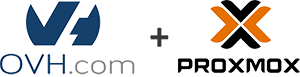 Zapewne znajdą się osoby, które mają serwer dedykowany z Proxmoxem w OVH i wykupiły dodatkowe adresy IP żeby podpiąć pod wirtualne maszyny (czyli odpowiednio skonfigurować karty sieciowe). Problem w tym, że dokumentacja w OVH czy na wiki Proxmoxa może nie być do końca jasna jak to zrobić. Poniżej przykład jak podpiąć nowy adres IP do wirtualnej maszyny (opis dotyczy pełnej wirtualizacji, podpięcie IP do kontenera jest opisane na wiki Proxmoxa https://pve.proxmox.com/wiki/OVH#IPv4 )
Zapewne znajdą się osoby, które mają serwer dedykowany z Proxmoxem w OVH i wykupiły dodatkowe adresy IP żeby podpiąć pod wirtualne maszyny (czyli odpowiednio skonfigurować karty sieciowe). Problem w tym, że dokumentacja w OVH czy na wiki Proxmoxa może nie być do końca jasna jak to zrobić. Poniżej przykład jak podpiąć nowy adres IP do wirtualnej maszyny (opis dotyczy pełnej wirtualizacji, podpięcie IP do kontenera jest opisane na wiki Proxmoxa https://pve.proxmox.com/wiki/OVH#IPv4 )
Poniżej opis, który przedstawia jak to zrobić w systemie Debian 9 oraz CentOS 7.
Read the rest of this entry »
Serwer domowy z Proxmox VE (wirtualizacja) cz. 2
 Jest to kontynuacja poprzedniego wpisu na temat tworzenia serwera domowego z Proxmoxem od zera (Serwer domowy z Proxmox (wirtualizacja) cz. 1). Tematem tego wpisu jest instalacja Proxmoxa i jego konfiguracja, a także przykładowo opiszę jak utworzyć wirtualną maszynę. Opisałem tutaj właściwie tylko podstawy tworzenia wirtualnych maszyn bez zagłębiania się w większe szczegóły obsługi i możliwości Proxmoxa, a te są naprawdę duże i warto się tym zainteresować. Nie opisałem tutaj tworzenia kontenerów, ale jak zajdzie taka potrzeba to mogę to zrobić (natomiast raczej jeżeli ktoś się interesuje kontenerami w Proxmoxie to znajdzie wiele informacji na ten temat w Google. Samo tworzenie kontenerów nie jest jakoś mocno skomplikowane). Zapraszam do lektury.
Jest to kontynuacja poprzedniego wpisu na temat tworzenia serwera domowego z Proxmoxem od zera (Serwer domowy z Proxmox (wirtualizacja) cz. 1). Tematem tego wpisu jest instalacja Proxmoxa i jego konfiguracja, a także przykładowo opiszę jak utworzyć wirtualną maszynę. Opisałem tutaj właściwie tylko podstawy tworzenia wirtualnych maszyn bez zagłębiania się w większe szczegóły obsługi i możliwości Proxmoxa, a te są naprawdę duże i warto się tym zainteresować. Nie opisałem tutaj tworzenia kontenerów, ale jak zajdzie taka potrzeba to mogę to zrobić (natomiast raczej jeżeli ktoś się interesuje kontenerami w Proxmoxie to znajdzie wiele informacji na ten temat w Google. Samo tworzenie kontenerów nie jest jakoś mocno skomplikowane). Zapraszam do lektury.
Serwer domowy z Proxmox VE (wirtualizacja) cz. 1
 Tym razem postanowiłem opisać przygotowanie serwera domowego od zera z wykorzystaniem Linuxa Debian i Proxmoxa. Nie będzie zabawy z KVM, Qemu, OpenVZ, LXC itd. z konsoli ponieważ Proxmox pozwala tworzyć wirtualne maszyny i kontenery oraz nimi zarządzać z poziomu przeglądarki (posiada panel web). Co to jest Proxmox – odsyłam do Wiki (wersja angielska) Proxmox – Wikipedia, a tak w skrócie to:
Tym razem postanowiłem opisać przygotowanie serwera domowego od zera z wykorzystaniem Linuxa Debian i Proxmoxa. Nie będzie zabawy z KVM, Qemu, OpenVZ, LXC itd. z konsoli ponieważ Proxmox pozwala tworzyć wirtualne maszyny i kontenery oraz nimi zarządzać z poziomu przeglądarki (posiada panel web). Co to jest Proxmox – odsyłam do Wiki (wersja angielska) Proxmox – Wikipedia, a tak w skrócie to:
Proxmox VE (Virtual Environment) jest rozwiązaniem przeznaczonym do zarządzania serwerami w środowiskach wirtualnych (opartych o KVM oraz o kontenery LXC). Pozwala on na zarządzanie maszynami wirtualnymi, przestrzenią dyskową, wirtualną siecią oraz klastrami HA.
Więcej chyba nic nie muszę dodawać. Czyli bez nadmiernej zabawy z konsolą można zarządzać wirtualnymi maszynami. Każdy sam wie do czego potrzebuje serwer i sam określi jakie usługi będzie hostować na serwerze i jakie wirtualne maszyny utworzy. Serwer z wirtualnymi maszynami/kontenerami może pozwolić na stworzenie środowiska m.in. na takie usługi jak: serwer WWW/FTP, serwer bazodanowy (MySQL, PostgreSQL, MSSQL itd.), Owncloud/Nextcloud, serwer plików (OpenMediaVault), serwer GIT i SVN (GitLab/SCM-Manager), serwer z innymi usługami (np. rtorrent, skrypty/usługi do backupu itd.), serwer do gier, serwery do testów deweloperskich softu, który tworzy programista itd. Z racji, że tekst jest dość obszerny ze względu na zamieszczone screeny postanowiłem podzielić to na części. Pierwsza część to instalacja systemu i wstępna konfiguracja. Kolejna część to będzie instalacja Proxmoxa i utworzenie przykładowej wirtualnej maszyny. Po tych opisach co i jak każdy powinien już wiedzieć jak własnymi siłami praktycznie od podstaw stworzyć w domu (lub nawet firmie) serwer do wirtualizacji w oparciu o środowisko Proxmox VE. Podkreślam, że zawsze kluczowe jest bezpieczeństwo danych dlatego też do tematów migracji obecnych środowisk, danych, struktur itd. podchodzi się indywidualnie i tutaj nie poruszam tematów migracji obecnych środowisk do środowisk zwirtualizowanych. Zapraszam do lektury.
Instalacja Cacti – Debian / Raspberry Pi
 10 listopada, 2017
10 listopada, 2017  Wilk
Wilk  Możliwość komentowania Instalacja Cacti – Debian / Raspberry Pi została wyłączona
Możliwość komentowania Instalacja Cacti – Debian / Raspberry Pi została wyłączona  Monitorowanie urządzeń i serwerów to przydatna sprawa, a zebrane statystyki przydają się do weryfikacji działania naszych urządzeń, sieci, serwerów. Postanowiłem opisać instalację Cacti na Raspberry Pi, ale w taki sam sposób praktycznie (może z jakimiś malutkimi różnicami) można to wykonać na Linuxie Debian 9. Cacti to narzędzie, które umożliwia monitorowanie urządzeń m.in. używając protokołu SNMP. Dzięki temu możemy pobierać z np. routera, switcha, serwera takie dane jak transfer na kartach sieciowych/portach LAN, zużycie pamięci RAM, zużycie dysku, wykorzystanie procesora itp.. Można także tworzyć własne skrypty, które pobierają dane ze stron www, naszych własnych urządzeń (Arduino) itd.. Cacti z zebranych danych tworzy wykresy co pozwala w prosty sposób prowadzić podgląd monitorowanych urządzeń. Umożliwia także wysyłanie powiadomień e-mail kiedy, któreś urządzenie jest niedostępne, a po instalacji i ustawieniu wtyczki “Thold” Cacti może wysyłać powiadomienia kiedy wskazane parametry któregoś z urządzeń zostaną przekroczone. U mnie Raspberry Pi zalegało w szufladzie więc postanowiłem je wykorzystać jako serwer dla Cacti. Co prawda zrobiłem to na Raspberry Pi Model B i jest to trochę za słabe dla Cacti, ale jakoś daje radę (tylko ślamazarnie odświeża wyświetlanie wykresów). Najlepiej mieć do tego celu minimum RPi 2. Opis dotyczy Cact od wersji 1.0 (tutaj jest przedstawiona instalacja wersji 1.1.27 (taka była dostępna jako najnowsza w chwili tworzenia tego poradnika)
Monitorowanie urządzeń i serwerów to przydatna sprawa, a zebrane statystyki przydają się do weryfikacji działania naszych urządzeń, sieci, serwerów. Postanowiłem opisać instalację Cacti na Raspberry Pi, ale w taki sam sposób praktycznie (może z jakimiś malutkimi różnicami) można to wykonać na Linuxie Debian 9. Cacti to narzędzie, które umożliwia monitorowanie urządzeń m.in. używając protokołu SNMP. Dzięki temu możemy pobierać z np. routera, switcha, serwera takie dane jak transfer na kartach sieciowych/portach LAN, zużycie pamięci RAM, zużycie dysku, wykorzystanie procesora itp.. Można także tworzyć własne skrypty, które pobierają dane ze stron www, naszych własnych urządzeń (Arduino) itd.. Cacti z zebranych danych tworzy wykresy co pozwala w prosty sposób prowadzić podgląd monitorowanych urządzeń. Umożliwia także wysyłanie powiadomień e-mail kiedy, któreś urządzenie jest niedostępne, a po instalacji i ustawieniu wtyczki “Thold” Cacti może wysyłać powiadomienia kiedy wskazane parametry któregoś z urządzeń zostaną przekroczone. U mnie Raspberry Pi zalegało w szufladzie więc postanowiłem je wykorzystać jako serwer dla Cacti. Co prawda zrobiłem to na Raspberry Pi Model B i jest to trochę za słabe dla Cacti, ale jakoś daje radę (tylko ślamazarnie odświeża wyświetlanie wykresów). Najlepiej mieć do tego celu minimum RPi 2. Opis dotyczy Cact od wersji 1.0 (tutaj jest przedstawiona instalacja wersji 1.1.27 (taka była dostępna jako najnowsza w chwili tworzenia tego poradnika)
WiBlo z SSL (ponownie)
 1 marca, 2017
1 marca, 2017  Wilk
Wilk  Możliwość komentowania WiBlo z SSL (ponownie) została wyłączona
Możliwość komentowania WiBlo z SSL (ponownie) została wyłączona  Kolejne podejście do SSL i ponowne wdrożenie dostępu do strony przez HTTPS czyli (https://wiblo.pl oraz https://lab.wiblo.pl) przy użyciu certyfikatu SSL, ale tym razem wygenerowanego przez https://letsencrypt.org. Wymaga to trochę innych ustawień z racji, że Let’s Encrypt wystawia certyfikat aktualnie na max 90 dni i musi na serwerze działać automat, który odnawia certyfikat przed upływem terminu certyfikatu. Do generowania i odnawiania należy korzystać z narzędzia dostarczonego przez Let’s Encrypt. Ważne, że działa i że strona ponownie korzysta z SSL/HTTPS z poprawnym certyfikatem.
Kolejne podejście do SSL i ponowne wdrożenie dostępu do strony przez HTTPS czyli (https://wiblo.pl oraz https://lab.wiblo.pl) przy użyciu certyfikatu SSL, ale tym razem wygenerowanego przez https://letsencrypt.org. Wymaga to trochę innych ustawień z racji, że Let’s Encrypt wystawia certyfikat aktualnie na max 90 dni i musi na serwerze działać automat, który odnawia certyfikat przed upływem terminu certyfikatu. Do generowania i odnawiania należy korzystać z narzędzia dostarczonego przez Let’s Encrypt. Ważne, że działa i że strona ponownie korzysta z SSL/HTTPS z poprawnym certyfikatem.
Brak zaufania dla StartSSL (Chrome, FireFox)
 8 lutego, 2017
8 lutego, 2017  Wilk
Wilk  Możliwość komentowania Brak zaufania dla StartSSL (Chrome, FireFox) została wyłączona
Możliwość komentowania Brak zaufania dla StartSSL (Chrome, FireFox) została wyłączona  Niestety StartSSL utraciło zaufanie w przeglądarkach Chrome, FireFox i możliwe, że w przyszłości także straci w jeszcze innych. Powodem są naruszenia bezpieczeństwa. Póki co nowe wersje FireFox, Chrome mają wycofane zaufanie dla certyfikatów wystawionych przez StartSSL. Obecnie na stronie także wyłączam SSL z racji, że przeglądarki teraz wyświetlają informację o problemie z wystawionym przez StartSSL certyfikatem dla domeny wiblo.pl. StartSSL będzie się starać o przywrócenie zaufania w przeglądarkach, ale nie wiadomo kiedy to nastąpi. Czas pokaże co z tego wyniknie. Jako, że prowadzę stronę hobbystycznie to nie planuję zakupu certyfikatu SSL aczkolwiek może coś się uda wymyślić w tej kwestii.
Niestety StartSSL utraciło zaufanie w przeglądarkach Chrome, FireFox i możliwe, że w przyszłości także straci w jeszcze innych. Powodem są naruszenia bezpieczeństwa. Póki co nowe wersje FireFox, Chrome mają wycofane zaufanie dla certyfikatów wystawionych przez StartSSL. Obecnie na stronie także wyłączam SSL z racji, że przeglądarki teraz wyświetlają informację o problemie z wystawionym przez StartSSL certyfikatem dla domeny wiblo.pl. StartSSL będzie się starać o przywrócenie zaufania w przeglądarkach, ale nie wiadomo kiedy to nastąpi. Czas pokaże co z tego wyniknie. Jako, że prowadzę stronę hobbystycznie to nie planuję zakupu certyfikatu SSL aczkolwiek może coś się uda wymyślić w tej kwestii.
OpenVPN – dostęp do LAN/sieci lokalnej oraz z LAN do OpenVPN (routing)
 Poprzednio opisałem instalację i konfigurację serwera OpenvPN oraz konfigurację klienta OpenVPN. Teraz przyszedł czas na opis jak umożliwić dostęp z OpenVPN do LAN i z LAN do OpenVPN. OpenVPN po samej konfiguracji i uruchomieniu bez ustawiania na serwerze forwardu/routingu będzie umożliwiał tylko na dostęp OpenVPN client<-->host, host<-->OpenVPN Client oraz OpenVPN client<--->OpenVPN client (jeżeli opcja client-to-client jest ustawiona na serwerze OpenVPN). Jednak często jest taka potrzeba, że po połączeniu się z serwerem OpenVPN chcemy mieć dostęp do zdalnej sieci lokalnej (częściej) oraz rzadziej ze zdalnej sieci lokalnej do klienta OpenVPN. Trzeba pamiętać, że nasza sieć lokalna będzie mieć inną adresację (najczęściej tak jest) niż ta OpenVPN i może być tak, że sieć lokalna ma np. podsieć 192.168.0.0/24, a OpenVPN podsieć 10.5.0.0/24. Poniżej opis co i jak należy zrobić. Standardowo opieram się o Linuxa Debian.
Poprzednio opisałem instalację i konfigurację serwera OpenvPN oraz konfigurację klienta OpenVPN. Teraz przyszedł czas na opis jak umożliwić dostęp z OpenVPN do LAN i z LAN do OpenVPN. OpenVPN po samej konfiguracji i uruchomieniu bez ustawiania na serwerze forwardu/routingu będzie umożliwiał tylko na dostęp OpenVPN client<-->host, host<-->OpenVPN Client oraz OpenVPN client<--->OpenVPN client (jeżeli opcja client-to-client jest ustawiona na serwerze OpenVPN). Jednak często jest taka potrzeba, że po połączeniu się z serwerem OpenVPN chcemy mieć dostęp do zdalnej sieci lokalnej (częściej) oraz rzadziej ze zdalnej sieci lokalnej do klienta OpenVPN. Trzeba pamiętać, że nasza sieć lokalna będzie mieć inną adresację (najczęściej tak jest) niż ta OpenVPN i może być tak, że sieć lokalna ma np. podsieć 192.168.0.0/24, a OpenVPN podsieć 10.5.0.0/24. Poniżej opis co i jak należy zrobić. Standardowo opieram się o Linuxa Debian.
Wiblo teraz z SSL – HTTPS
 9 grudnia, 2016
9 grudnia, 2016  Wilk
Wilk  Możliwość komentowania Wiblo teraz z SSL – HTTPS została wyłączona
Możliwość komentowania Wiblo teraz z SSL – HTTPS została wyłączona  Postanowiłem wdrożyć dostęp do strony przez HTTPS czyli (https://wiblo.pl) przy użyciu certyfikatu SSL, który umożliwia dostęp do strony przez szyfrowane połączenie HTTPS. Odpowiednie ustawienia zostały wdrożone i teraz można się łączyć przez HTTP oraz HTTPS. Ogólny trend na świecie jest taki, że należy przechodzić na połączenia szyfrowane tam gdzie to tylko możliwe. Aktualnie korzystam z darmowego certyfikatu wyrobionego w StartSSL. Możliwe, że w przyszłości pozostawię dostęp tylko przez HTTPS. 😉
Postanowiłem wdrożyć dostęp do strony przez HTTPS czyli (https://wiblo.pl) przy użyciu certyfikatu SSL, który umożliwia dostęp do strony przez szyfrowane połączenie HTTPS. Odpowiednie ustawienia zostały wdrożone i teraz można się łączyć przez HTTP oraz HTTPS. Ogólny trend na świecie jest taki, że należy przechodzić na połączenia szyfrowane tam gdzie to tylko możliwe. Aktualnie korzystam z darmowego certyfikatu wyrobionego w StartSSL. Możliwe, że w przyszłości pozostawię dostęp tylko przez HTTPS. 😉

 ×0
×0